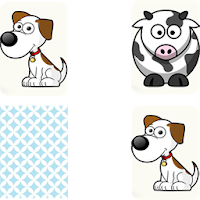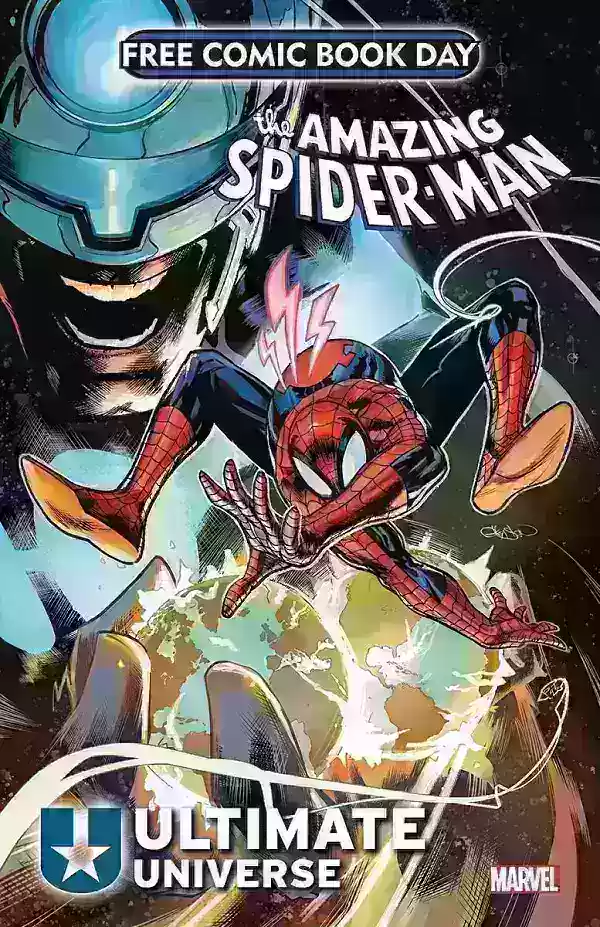Panduan Avowed: Dilema Jantung Leviathan
Menguasai Ciri Terjemahan Laman Web Google Chrome: Panduan Komprehensif
Panduan ini menyediakan langkah demi langkah langkah-langkah untuk menterjemahkan kandungan laman web dengan cekap menggunakan Google Chrome, yang meliputi terjemahan penuh halaman, terjemahan teks terpilih, dan pelarasan tetapan terjemahan yang diperibadikan. Ikuti arahan ini untuk menavigasi laman web berbilang bahasa dengan lancar.
Langkah 1: Akses menu Chrome
Cari dan klik menu Chrome (biasanya diwakili oleh tiga titik menegak atau tiga garisan mendatar) di sudut kanan atas tetingkap penyemak imbas anda.

Langkah 2: Navigasi ke Tetapan
Dari menu dropdown, pilih pilihan "Tetapan". Ini akan membuka halaman tetapan penyemak imbas anda.

Langkah 3: Cari Tetapan Terjemahan
Gunakan bar carian di bahagian atas halaman tetapan. Masukkan "Terjemahan" atau "bahasa" untuk mencari tetapan yang relevan dengan cepat.

Langkah 4: Tetapan Bahasa Akses
Pilih pilihan "Bahasa" atau "Terjemahan" dari hasil carian.
Langkah 5: Mengurus bahasa
Dalam tetapan bahasa, anda akan menemui menu dropdown yang menyenaraikan bahasa yang disokong oleh penyemak imbas anda. Klik butang "Tambah Bahasa" untuk menambah bahasa baru atau menguruskan yang sedia ada.

Langkah 6: Dayakan terjemahan automatik
Secara kritis, pastikan pilihan "Tawaran untuk menterjemahkan halaman yang tidak dalam bahasa yang anda baca" diaktifkan. Ini akan mendorong Chrome untuk menawarkan terjemahan secara automatik untuk halaman dalam bahasa selain daripada bahasa lalai penyemak imbas anda.
Dengan mengikuti langkah -langkah ini, anda boleh memanfaatkan keupayaan terjemahan Google Chrome yang kuat untuk pengalaman melayari pelbagai bahasa yang lancar dan cekap.